
갤럭시 스마트폰 사용자를 위한 다운로드 파일 완벽 가이드! 파일 위치부터 찾기, 관리까지 모든 궁금증을 해결하고 스트레스 없이 스마트폰을 사용하세요. 지금부터 갤럭시 다운로드 파일 관리에 대한 모든 것을 알아볼까요?
다운로드 파일 위치 확인

갤럭시에서 다운로드한 파일, 어디에 저장될까요? 걱정 마세요! 확인 방법은 아주 간단해요. ‘내 파일’ 앱을 통해 다운로드 폴더를 쉽게 찾을 수 있습니다.
‘내 파일’ 앱 활용법
앱 서랍에서 ‘파일’ 폴더를 찾아 ‘내 파일’ 앱을 실행하세요. ‘다운로드’ 폴더에서 다운로드한 파일을 바로 확인할 수 있습니다. 만약 없다면 ‘내장 저장 공간’ > ‘Download’ 폴더를 확인해 보세요.
파일 검색 꿀팁
파일명이 기억나지 않아도 괜찮아요. ‘내 파일’ 앱 상단의 검색창에 파일 이름이나 확장자를 입력하면 빠르게 찾을 수 있습니다.
‘내 파일’ 앱으로 폴더 찾기

‘내 파일’ 앱으로 다운로드 폴더에 쉽게 접근하는 방법을 알아볼까요? 몇 번의 터치만으로 원하는 파일을 찾을 수 있습니다.
‘내 파일’ 앱 실행
앱 목록에서 ‘삼성’ 폴더 안의 ‘내 파일’ 앱을 찾아 실행하세요. 검색창에 ‘내 파일’을 입력해도 됩니다.
다운로드 폴더 접근
‘내 파일’ 앱에서 ‘내장 메모리’를 선택 후 ‘Download’ 폴더를 찾아보세요. 여기에 다운로드한 모든 파일이 저장됩니다.
‘내 파일’ 앱 활용 팁
‘내 파일’ 앱은 다운로드 파일 외에도 사진, 영상 등 모든 파일을 관리할 수 있어요. 카테고리별 정리 기능으로 원하는 파일을 빠르게 찾을 수 있습니다.
파일 종류별 저장 위치
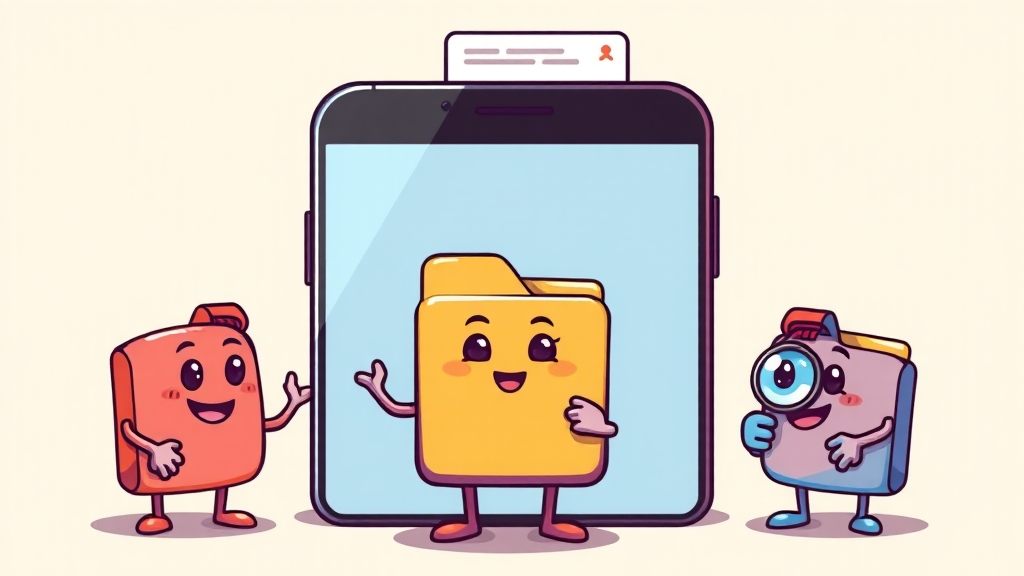
파일 종류에 따라 저장 위치가 다르다는 사실, 알고 계셨나요? 이제 헷갈리지 않도록 종류별 저장 위치와 관리법을 알려드릴게요.
기본 저장 위치
문서, 이미지, 오디오 파일은 ‘내 파일’ 앱의 ‘다운로드’ 폴더에 저장됩니다. PC의 다운로드 폴더와 같다고 생각하면 이해하기 쉬울 거예요.
카카오톡 파일
카카오톡으로 받은 사진은 갤러리에 자동 저장되지만, 문서 파일은 ‘내 파일’ 앱에서 확인해야 합니다.
폴더별 상세 구분
‘내 파일’ 앱의 ‘내장 저장 공간’에서는 DCIM, 스크린샷 등 폴더별로 파일을 찾을 수 있습니다.
파일 관리 팁
불필요한 파일은 삭제하고, 중요한 파일은 클라우드에 백업하세요. 파일명을 수정하면 나중에 찾기 더 쉬워집니다.
출처별 다운로드 파일 확인

카카오톡, 인터넷 등 출처별로 다운로드한 파일을 찾는 방법을 알아볼까요? 각 경로에 따라 파일이 어디에 저장되는지 확인해 보세요.
카카오톡 파일 찾기
카카오톡에서 받은 파일은 ‘내 파일’ 앱 > ‘다운로드’ 폴더에서 찾을 수 있습니다.
인터넷 다운로드 파일
브라우저를 통해 다운로드한 파일은 대부분 ‘다운로드’ 폴더에 저장됩니다. 브라우저 설정에서 저장 위치를 확인할 수도 있습니다.
‘내 파일’ 앱 활용
‘내 파일’ 앱에서 이미지, 문서 등 카테고리별로 파일을 분류하여 검색하면 더욱 편리합니다.
검색 및 정렬 기능 활용
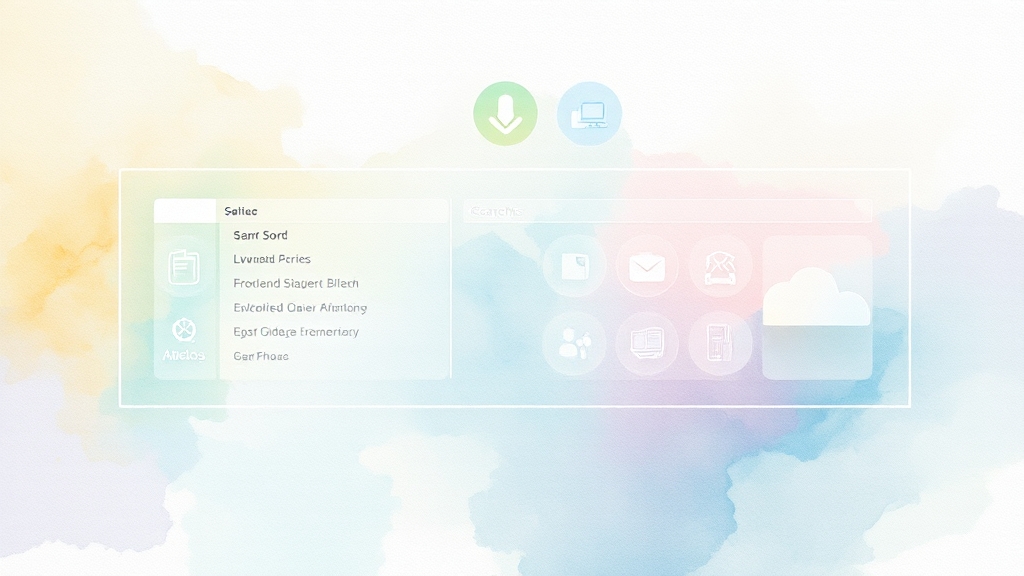
다운로드 파일 검색 및 정렬 기능을 활용하여 효율적으로 관리하는 방법을 소개합니다. 파일 찾기가 훨씬 쉬워질 거예요.
파일 이름, 형식 검색
파일 이름이나 형식(pdf, jpg 등)으로 검색하여 원하는 파일을 빠르게 찾으세요.
날짜별 검색
다운로드한 날짜를 기억한다면, 수정 날짜 필터를 활용하여 검색 범위를 좁힐 수 있습니다.
폴더 정리 및 분류
폴더를 만들어 파일을 종류별로 분류하면 관리가 훨씬 수월해집니다.
중복 파일 삭제 및 공간 확보

갤럭시 다운로드 파일 중복 삭제를 통해 저장 공간을 확보하는 방법을 알아볼까요? 쾌적한 스마트폰 환경을 유지하는 데 도움이 될 거예요.
중복 파일 찾기
‘내 파일’ 앱 > ‘Download’ 폴더에서 중복된 파일을 찾아 삭제하세요.
파일 관리 앱 활용
파일 관리 앱을 사용하면 자동으로 중복 파일을 찾아 삭제할 수 있습니다.
클라우드 백업
사용하지 않는 파일은 삭제하고, 중요한 파일은 클라우드에 백업하여 공간을 확보하세요.
다운로드 파일 관리 꿀팁

압축, 복구, 폴더 정리 등 다운로드 파일 관리 꿀팁을 소개합니다. 효율적인 파일 관리를 통해 스마트폰을 더욱 편리하게 사용하세요.
파일 압축
압축 기능을 활용하여 파일 크기를 줄이고, 여러 파일을 하나로 묶어 관리하세요.
파일 복구
실수로 삭제한 파일은 휴지통에서 복구할 수 있습니다.
클라우드 백업
클라우드 서비스를 이용하여 다운로드 파일을 백업해두면 안전하게 보관할 수 있습니다.
결론

이제 갤럭시 스마트폰의 다운로드 파일 관리에 대한 모든 것을 알게 되었습니다. ‘내 파일’ 앱을 적극 활용하고, 주기적인 정리를 통해 쾌적한 스마트폰 환경을 유지하세요. 더 이상 갤럭시 다운로드 파일 때문에 고민하는 일 없이, 스마트한 디지털 라이프를 즐기세요!
자주 묻는 질문
갤럭시 스마트폰에서 다운로드한 파일은 어디에 저장되나요?
일반적으로 ‘내 파일’ 앱의 ‘다운로드’ 폴더에 저장됩니다. ‘내 파일’ 앱 > ‘내장 메모리’ > ‘Download’ 폴더에서 확인할 수 있습니다.
‘내 파일’ 앱이 없다면 어떻게 해야 하나요?
홈 화면 상단의 검색창에 ‘내 파일’을 입력하여 앱을 실행할 수 있습니다. ‘내 파일’ 앱은 갤럭시 스마트폰의 기본 앱입니다.
카카오톡으로 받은 파일은 어디에 저장되나요?
카카오톡으로 받은 사진은 갤러리에 자동 저장되지만, 문서 파일은 ‘내 파일’ 앱의 ‘다운로드’ 폴더에 저장됩니다.
다운로드 폴더가 너무 복잡할 때 파일을 찾는 방법은 무엇인가요?
‘내 파일’ 앱의 검색 기능을 활용하여 파일 이름이나 확장자(예: .pdf, .jpg)로 검색하거나, 파일 종류별 카테고리를 선택하여 검색할 수 있습니다.
갤럭시 스마트폰의 저장 공간이 부족할 때 어떻게 해야 하나요?
불필요한 다운로드 파일을 삭제하거나, 클라우드 서비스(구글 드라이브 등)에 백업하여 저장 공간을 확보할 수 있습니다. 또한, 중복 파일 삭제 기능을 활용하는 것도 좋은 방법입니다.